MOV on Quicktime-multimediatiedostomuoto, jota Apple-laitteet tukevat. Lisäksi sitä tukevat myös Windows-pohjaiset laitteet, mutta eivät Androidit ja muut matkapuhelimet. 3GP-tiedosto puolestaan on tunnettu tiedostomuoto, joka sopii parhaiten käteviin puhelimiin. Siksi saatat pitää tärkeänä muuntaa MOV 3GP:ksi, jotta saat korkean pakkaustiedoston mobiililaitteellesi.
Muuntaminen ei kuitenkaan ole kaikille yksinkertainen tehtävä. Onneksi tämä artikkeli ohjaa sinut luotettavimpiin ja helpoimpiin tapoihin muuntaa tiedostosi häviöttömäksi lähdöksi käyttämällä tätä maailman parasta muunninbrändiä.
Osa 1. Kuinka muuntaa QuickTime MOV 3GP Online -muotoon ilmaiseksi
Tiedostojen muuntaminen verkossa ei ehkä ole hyvä idea muille. Tämä johtuu siitä, että he ovat huolissaan tiedostojensa ja tietoturvastaan. Siitä huolimatta, AVAide ilmainen online MOV Video Converter on ollut erittäin luotettava pitämään tiedostot turvassa, sillä siinä on suojattu salaus, joka on omistettu käyttäjien yksityisyyden ja tietojen suojaamiseen. Lisäksi tämä MOV-3GP-verkkomuunnin toimii sujuvasti ilman mainosmainoksia sen pääsivulla.
Lisäksi AVAide ilmainen online MOV Video Converter sisältää sisäänrakennetut asetustyökalut tiedostojesi laadun parantamiseksi. Tämän verkkotyökalun käyttö on täysin ilmaista, ilman rajoituksia, toisin kuin muut. Nauti sen erittäin kätevästä käyttöliittymästä, jossa jopa ensimmäiset muunnokset voivat navigoida erittäin hyvin. Siksi, jotta voit auttaa sinua tässä, katso alla olevat vaiheet MOV-tiedoston muuntamiseksi 3GP: ksi.
Vaihe 1Käynnistä selaimesi
Vieraile AVAide Free Online MOV Video Converter -sivustolla ja lataa sitten käynnistysohjelma napsauttamalla LISÄÄ TIEDOSTOSI -painiketta.
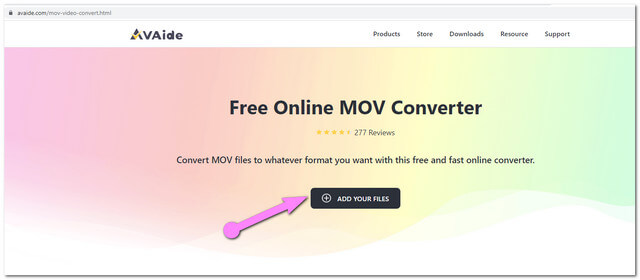
Vaihe 2Lataa MOV-videotiedostot
Kun olet asentanut käynnistysohjelman, napsauta samaa yllä olevaa painiketta ja lataa sitten MOV-tiedosto. Jos haluat tehdä joukkomuunnoksen, lataa lisää tiedostoja napsauttamalla Lisää tiedostoja -painiketta pääliittymästä.
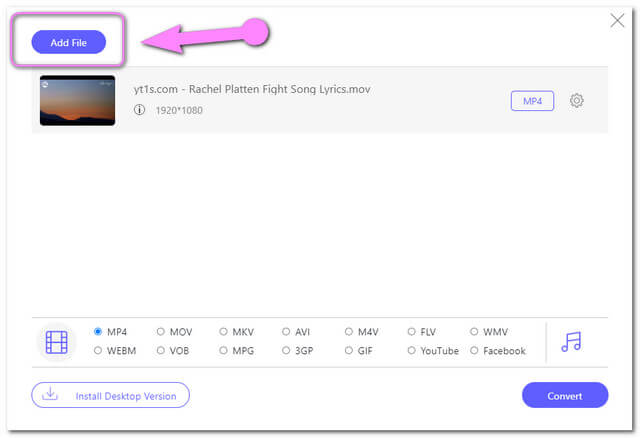
Vaihe 3Aseta lähtö 3GP:hen
Valita 3GP käyttöliittymän videomuotojen joukossa. Voit myös mukauttaa lähtöpohjaa kehysnopeuden, bittinopeuden ja resoluution mukaan. Voit tehdä sen painamalla asetuskuva tiedoston välilehti.
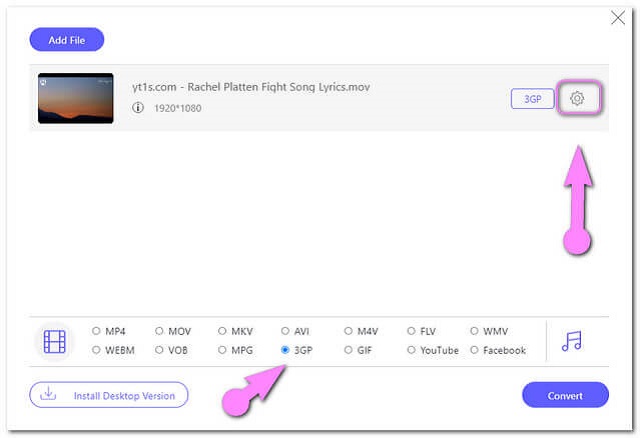
Vaihe 4Aloita muunnos
Muuntaa MOV 3GP:ksi ilmaiseksi napsauttamalla Muuntaa -painiketta, joka sijaitsee käyttöliittymän oikeassa alakulmassa. Valitse sitten tulostuskohde tietokoneen tiedostomuistista.
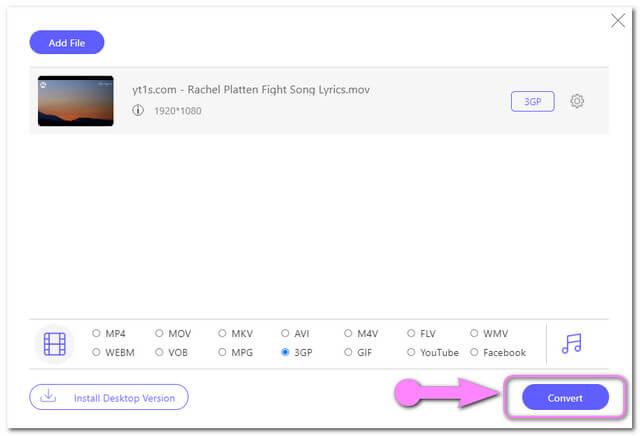
Vaihe 5Tarkista muunnetut 3GP-tiedostot
Muunnosprosessi kestää vain sekunteja, kun se on valmis, voit tarkistaa tiedoston heti. Voit myös napsauttaa Kuva kansio muunnetun tiedoston vieressä määränpään etsimiseksi.
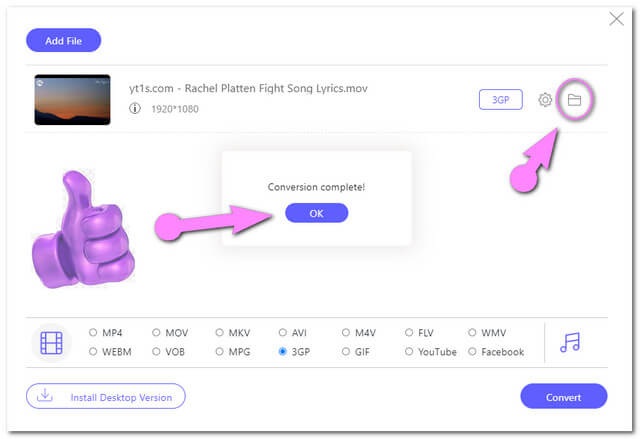
Osa 2. Paras MOV-3GP-ohjelmisto
Jos etsit työpöytätyökalua, joka voisi auttaa sinua myös ilman Internetiä, AVAide Video Converter on paras valinta. Tämä MOV-3GP-muunnin määriteltiin parhaaksi monista syistä johtuen. Ensinnäkin siinä on uskomattomia ominaisuuksia, jotka auttavat käyttäjiä maksimoimaan video- ja äänitiedostojen laadun. Lisäksi se antaa käyttäjille mahdollisuuden tehdä omia mukautettuja elokuvia, jotka sisältävät videoleikkeitä, taustamusiikkia, valokuvia, tekstiä ja tehosteita
AVAide Video Converter on ykkönen verkossa video- ja äänitiedostojen muuntamisessa. Sen avulla käyttäjät voivat muuntaa tiedostoja yli 300 käytettävissä olevaan tiedostomuotoon. Lisäksi? Tuloksia ei vaadita, koska voit tehdä sellaisen ilman vesileimaa. Tämä ohjelmisto sisältää kaiken mitä tarvitset upean videon luomiseen erinomaisella laadulla.
- 30x nopeampi muunnosprosessi.
- Työkalupakki sisältää 3D Makerin, GIF Makerin, Video Enhancerin, Video Compressorin ja Media Metadata Editorin.
- Tukee yli 300 tuloa ja lähtöä.
AVAide Video Converterin käyttäminen MOV-3GP:ssä
Vaihe 1Lataa MOV-tiedosto(t)
Käynnistä tämä MOV-videomuunnin 3GP:ksi ilmaisen latauksen jälkeen. Klikkaa Plus -painiketta käyttöliittymän keskellä lisätäksesi tiedostot, tai voit vain vetää tiedostot suoraan käyttöliittymään. Vaihtoehtoisesti voit napsauttaa Lisää tiedostoja -painiketta lisätäksesi lisää tiedostoja.
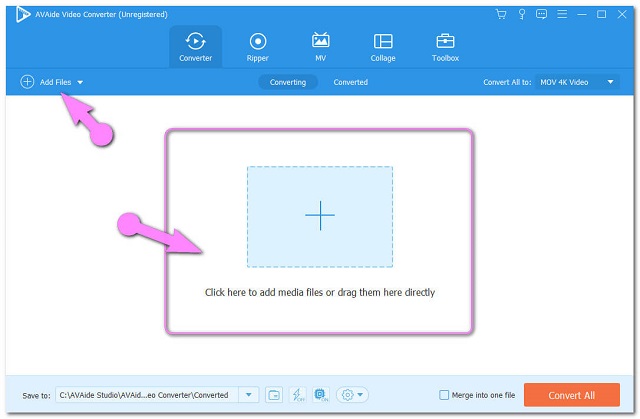
Vaihe 2Aseta ulostuloksi 3GP
Lyö Muunna kaikki -painiketta käyttöliittymän oikeassa yläkulmassa ja valitse sitten videomuodoista 3GP. Lisäksi voit napsauttaa Asetus -välilehti päästäksesi mukautettuun profiiliin.
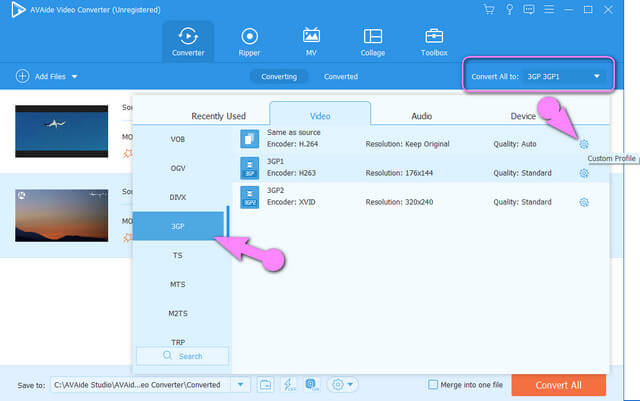
Vaihe 3Aloita MOV-tiedostojen muuntaminen
Määrityksen jälkeen paina Muunna kaikki painike, joka sijaitsee oikeassa alakulmassa. Ja koe nopea joukkomuunnosprosessi.
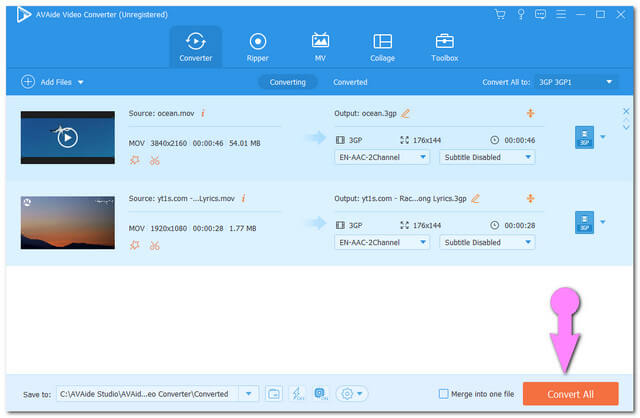
Vaihe 4Tarkista muunnetut tiedostot
Saat valmiit tiedostot napsauttamalla Muunnettu välilehti yläreunassa. Tiedostot tallennetaan automaattisesti tietokoneellesi, napsauta Kansio kuvake.
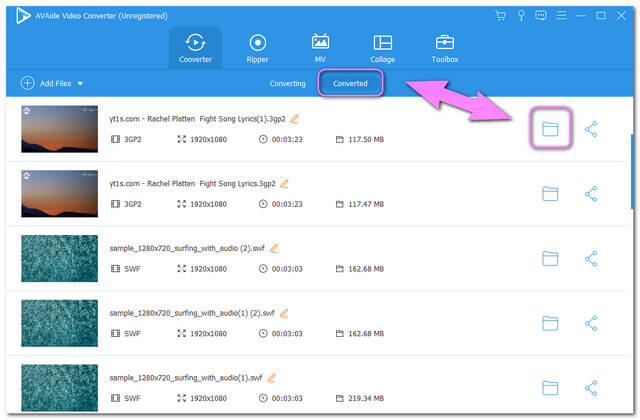
Osa 3. Lisätietoa MOV:sta ja 3GP:stä
Lisätietoja MOV- ja 3GP-tiedostoista annetaan alla vertailutaulukon kautta, jotta voit ymmärtää niistä enemmän.
| Tiedoston tiedot | 3GP | MOV |
| Kehittäjä | Kolmannen sukupolven kumppanuusprojekti | Apple Inc. |
| Kuvaus | 1. Valmistettu erityisesti 3G-, 2G- ja 4G-matkapuhelimille. 2. Se on säilö video-, ääni- ja tekstitiedostoille. 3. Tarkoitettu minimoimaan matkapuhelimien tiedostojen tallennustila ja kaistanleveys. | 1. Äänen, videon ja tekstin tiedostosäiliö. 2. Se on valmistettu Apple QuickTime Playerille. 3. MOV on koodattu MPEG-4-koodekilla. |
| Tiedostopääte | Tiedoston nimi: .3gp | .mov, .qt |
| Videon laatu | Hyvä | Korkea |
| Edut | 1. Pakattu tiedostokoko. Se on erittäin pakattu tiedostokoko, mutta silti sen laatu on hyvä. 2. Yksi parhaista tiedostoista mobiililaitteille. | 1. Korkea videolaatu. 2. Ihanteellinen ammattimaiseen videoeditointiin. |
| Haitat | Koska siinä on korkea video- ja äänipakkaus, resoluutio ei ole yhtä suuri. | Koska se sisältää erinomaisen laadun, MOV:lla on erittäin suuri tiedostokoko.Matala yhteensopivuus mobiililaitteilla. |
Osa 4. MOV- ja 3GP-muunnoksia koskevat usein kysytyt kysymykset
Käytän Linux-selainta, voinko muuntaa MOV:n 3GP:ksi verkossa?
Kyllä ehdottomasti. AVAide Free Online MOV Video Converteria tukevat laajasti yleisimmin käytetyt selaimet, mukaan lukien Linux.
Kuinka paljon aikaa kuluu 5 MOV-tiedostoni muuntamiseen 3GP:ksi verkossa?
Voit muuntaa tiedostosi alle 5 minuutissa. Kuten mainittiin, AVAide Free Online MOV Video Converter pystyy muuttamaan tiedostot 30 kertaa nopeammin. Tämä ominaisuus seuraa myös joukkokonversiota.
Voinko ladata AVAide Video Converterin puhelimeeni?
Tämän kirjoituksen jälkeen AVAide Video Converter työskentelee edelleen mobiiliversionsa parissa. Sillä välin muunnosprosessi voidaan tehdä tietokoneellasi.
Nämä ovat parhaita tapoja muuntaa MOV 3GP: ksi. Nyt on sinun tehtäväsi päättää online- vai ohjelmistoversion välillä, oletko tyytyväinen. Ominaisuuksien maksimoimiseksi suosittelemme ohjelmistoversiota. Lataa se nyt ja koe paras muunnosprosessi.
Täydellinen videotyökalupakkisi, joka tukee yli 350 formaattia muuntamiseen häviöttömään laatuun.



 Suojattu lataus
Suojattu lataus


